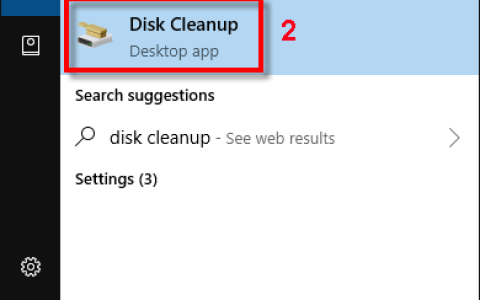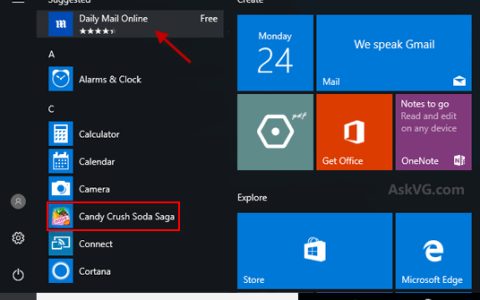如今,Discord 是在线游戏玩家首选的语音和文本聊天平台。它易于使用、高度可定制并提供各种有用的聊天功能。
这些功能包括为聊天服务器中的用户分配和管理角色的能力。在本文中,您将了解如何在 Discord 中添加、管理和删除角色。
什么是 Discord 角色?
在 Discord 术语中,角色是一组已定义的具有名称的权限。例如,有一个名为“@everyone”的默认角色,它提供了广泛的基本权限,如在服务器上交谈和阅读消息。
服务器管理员可能会创建一个“主持人”角色,这将增加静音或禁止其他用户的能力。用户也可以有多个角色,即同时拥有@everyone 和主持人角色的人将拥有@everyone 的所有权力加上主持人的权力。
不和谐权限
Discord 上有 29 种权限,分为常规、文本和语音权限。要适当地分配角色,您必须了解每个角色的作用。您将在下面找到每个权限的列表以供参考。
一般权限
- 管理员– 管理员权限授予服务器上存在的所有权限。授予此权限可能很危险,因为它赋予了用户很多权力。
- 查看审核日志– 此权限允许用户读取服务器的审核日志。
- 管理服务器– 此权限允许用户更改服务器名称或将其移动到不同的区域。
- 管理角色– 此权限允许用户创建新角色和编辑未打开管理角色权限的角色。
- 管理频道– 此权限允许用户在服务器上创建、编辑和删除频道。
- 踢出成员– 此权限允许用户将成员踢出服务器。
- 禁止成员——此权限允许用户禁止成员访问服务器。
- 创建即时邀请——此权限允许用户邀请其他用户加入服务器。
- 更改昵称– 此权限允许用户更改自己的昵称。
- 管理昵称– 此权限允许用户更改其他用户的昵称。
- 管理表情符号– 此权限允许用户管理服务器上的表情符号。
- 管理 Webhooks – 此权限允许用户创建、编辑和删除 webhooks。
- 阅读文本频道和查看语音频道– 此权限允许用户阅读消息频道。
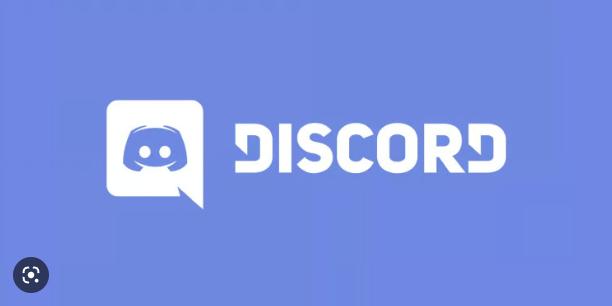
文本权限
- 发送消息– 此权限允许用户在文本聊天中发送消息。
- 发送 TTS 消息– 此权限允许用户发送文本到语音的消息。
- 管理消息——此权限允许用户删除或固定来自其他用户的消息。
- 嵌入链接——此权限允许用户在聊天中嵌入超链接。
- 附加文件– 此权限允许用户在聊天中附加文件。
- 阅读消息历史– 此权限允许用户向后滚动并访问以前的消息。
- 提及所有人——此权限允许用户触发频道成员的推送通知。
- 使用外部表情符号– 此权限允许用户使用来自其他服务器的表情符号。
- 添加反应– 此权限允许用户向消息添加新反应。
语音权限
- 连接——此权限允许用户连接(即听到)语音通道。
- 说话- 此权限允许用户在语音通道上说话。
- 使成员静音– 此权限允许用户关闭其他用户的发言能力。
- Deafen Members – 此权限允许用户关闭其他用户在频道上听到的能力。
- 移动成员– 此权限允许用户将其他成员从一个频道移动到另一个频道。
- 使用语音活动– 此权限允许用户在不使用 Push-to-Talk 的情况下讲话。
- 优先发言者– 此权限允许用户在该用户讲话时降低其他用户的音量,以便他们的话在频道上更大声。
如何在 Discord 中创建角色
正确设置角色是在 Discord 服务器上管理用户的关键。甚至在开始邀请人们加入服务器之前就创建基本角色是个好主意。在开展业务时,您可以随时返回并添加新角色或重新配置现有角色。
- 登录 Discord并访问您的服务器。
- 选择服务器名称右侧的小下拉箭头,然后单击Server Settings。
- 单击左侧窗格中的角色。
- 单击创建角色。
- 您将看到您的新角色列为New Role。
- 为角色命名一些描述性的东西并为其分配颜色(颜色澄清并告知用户彼此的角色)。
- 查看所有 32 项权限,仅打开您希望与该角色相关联的权限,然后选择底部的保存更改。
如果您忘记保存更改,将出现一个对话框提醒您在继续之前执行此操作。
对您要创建的每个新角色重复此操作。
将不同的权限级别分配给不同的角色允许您根据信任创建层次结构。您可以将较低的角色分配给新手,将具有更多权限的较高角色分配给您熟悉的人。
如何在 Discord 中分配角色
为您的服务器创建角色后,您需要将它们分配给聊天中的用户。
要一次分配多个成员,请转到服务器设置并点击角色。然后,这样做:
- 单击您希望成员拥有的角色。
- 单击管理成员。
- 单击添加成员。
- 单击应具有该角色的每个成员旁边的复选框,然后单击添加。
如果您只需要添加一个或两个成员,此方法更快:
- 从右侧窗格中选择要为其分配角色的用户。
- 选择用户名下的小+,然后从菜单中选择角色。
对服务器上的每个用户重复此操作。
您还可以通过右键单击用户,选择“角色”,然后在弹出菜单中单击要添加的角色来快速添加角色。
请记住,您可以为每个用户添加任意数量的角色。
在 Discord Mobile 上分配角色
要创建新角色并随时随地分配,请前往手机上的 Discord 应用程序。说明类似于桌面应用程序。
- 打开 Discord 应用程序并选择您的服务器。点击顶部服务器名称旁边的三个垂直点。
- 点击设置并向下滚动到成员。
- 单击您要分配现有角色的用户的用户名。
- 点击编辑角色。
- 点击每个成员姓名旁边的复选框以选择您要分配的角色。
在 Discord Mobile 中编辑角色
转到服务器的设置并像上面一样点击角色,然后按照以下步骤操作:
- 点击您要编辑的角色。
- 滚动列表,进行您认为必要的任何更改。
遵循上面列出的步骤将使您的 Discord 服务器即使在旅途中也保持井井有条和高效。
如何在 Discord 中管理角色
在 Discord 中管理角色与创建角色类似。您可以根据需要添加更多角色并修改权限。根据您希望如何运行服务器,您可以只创建两个角色,admin 和@everyone。
要快速添加/删除成员或调整权限,您需要做的就是返回服务器设置并单击角色,就像我们在上面所做的那样。然后,按照下列步骤操作:
- 单击您要更改的角色。
- 选择权限以控制成员可以在您的服务器上执行的操作。
- 选择管理成员以添加或删除成员。
随着社区的发展,您可以添加其他人。因为必须为每个用户单独添加角色,所以最有效地利用您的时间是将尽可能多的服务器策略决策放在@everyone 角色中。
您可能已经注意到“角色”页面上的左侧栏,其中显示了您创建的所有角色的名称。服务器上的用户名将显示分配给用户的最高角色的颜色。用户可以轻松识别服务器上的版主、管理员等。
如何删除 Discord 中的角色
你很少需要删除 Discord 中的角色,因为你可以简单地不分配它。但是,如果您的帐户中充斥着未使用的角色,您可以按照以下方法删除它们。
- 选择服务器旁边的小下拉箭头,然后选择Server Settings。
- 在左窗格中选择角色,然后选择要删除的角色。
- 向下滚动并单击删除 [角色名称]按钮。
- 单击确定进行确认。
使用机器人分配 Discord 角色
用户可以添加机器人以更轻松地管理 Discord 上的角色。Mee6 和 Dyno Bot 等机器人是角色审核的热门选项。我们在这里有关于这个主题的完整教程。但是,如果您想放松一下,可以这样做:
- 将机器人添加到您管理的服务器。
- 转到机器人的网站并单击Dashboard。
- 选择审核选项。
- 然后,定制自动审核选项以满足您的需求。
现在,当新成员加入您的服务器时,他们可以自动被定向到“欢迎”角色。或者,达到特定条件的成员可以担任终身用户的特殊角色。
经常问的问题
在 Discord 上总有新东西需要学习。我们在本节中包含了有关角色的更多信息。
我可以在 Discord 中自动分配角色吗?
绝对地!虽然,您可能需要一个机器人来做到这一点。管理 Discord 服务器可能是一项乏味且繁重的任务。幸运的是,您可以添加其他管理员来帮助您或考虑使用机器人。
我是管理员,但我仍然无法管理服务器。发生了什么?
如果服务器的所有者为您创建了 Admin 角色,但您不能进行某些更改,这可能是因为他们从未打开您角色下的所有权限。联系服务器所有者并验证您是否有权限。
最后的想法
角色管理是保持 Discord 服务器井井有条的关键部分,尤其是在它获得用户时。
请记住,在特定服务器上有 250 个不同角色的限制。这不应该是实际的限制,但不要开始定义您可能想要使用的每一种可能的权限组合——如果您这样做,您将很快用完角色。